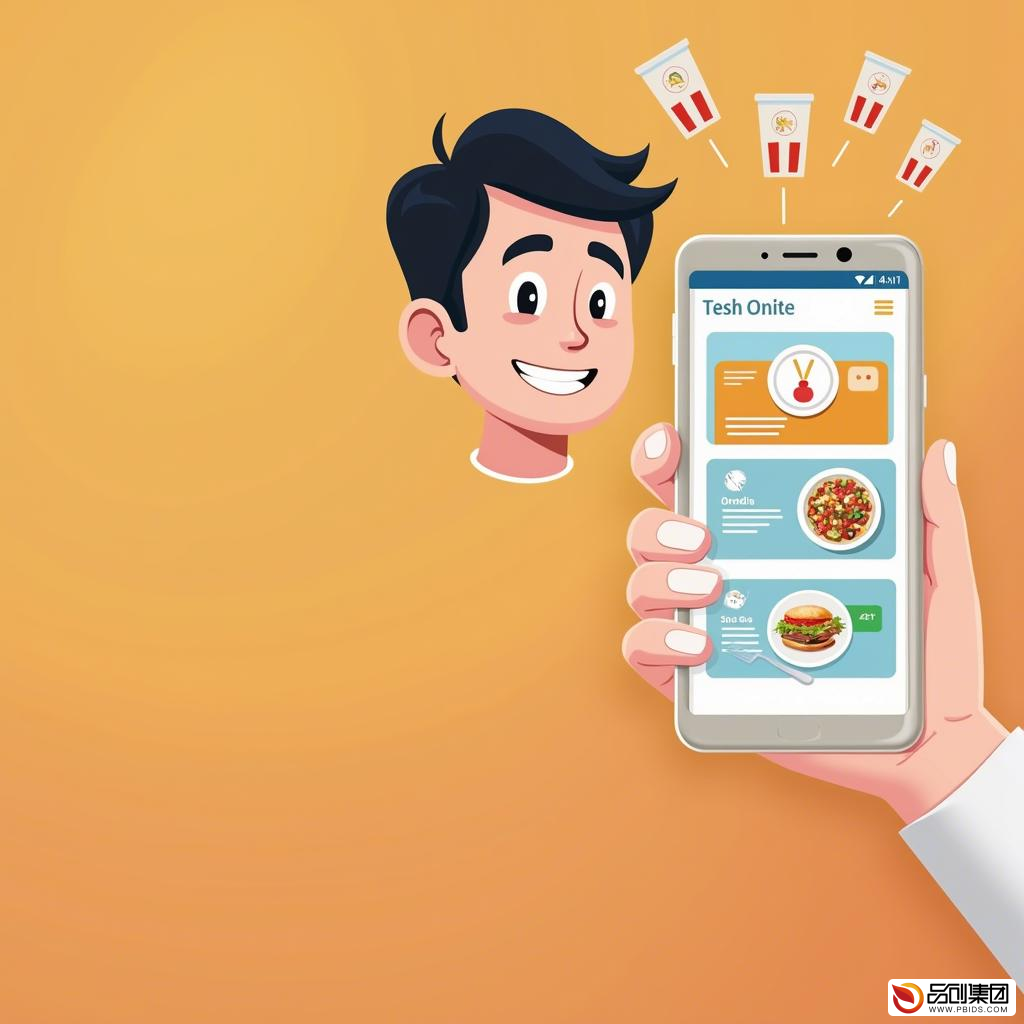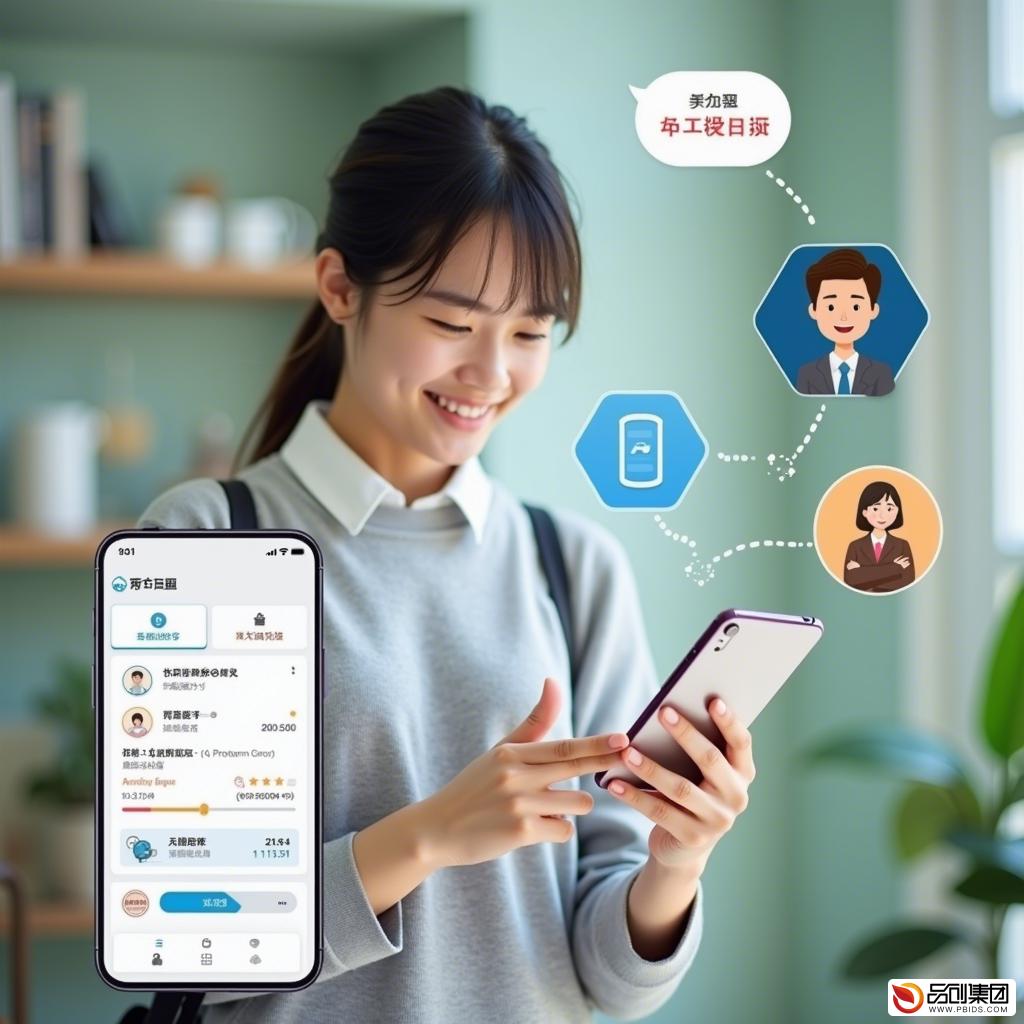一、引言
一、引言
随着移动互联网的快速发展,小程序作为一种轻量级的应用形式,凭借其无需下载安装、即用即走的特点,迅速赢得了广大用户的喜爱。对于开发者而言,掌握小程序的开发技能也成为了提升竞争力的关键。本文将详细介绍小程序本地开发的完整流程,帮助初学者快速上手。
二、环境搭建
-
安装开发工具
小程序的开发离不开官方提供的开发工具。首先,你需要从微信官方网站上下载并安装最新版本的微信开发者工具。安装完成后,打开工具并登录你的微信账号,以便进行后续的开发工作。
-
创建新项目
在微信开发者工具中,点击“创建新项目”按钮,填写项目名称、目录、AppID(如果你已经有小程序账号并创建了小程序,可以在小程序管理后台获取AppID;如果是初学者练习,可以选择无AppID)等信息,然后点击“创建”按钮。此时,工具会自动为你生成一个基础的小程序项目结构。
-
配置项目
在创建完项目后,你需要对项目的配置文件(如
app.json、project.config.json等)进行必要的配置。这些配置文件用于定义小程序的页面结构、全局样式、窗口表现等。
三、代码编写
-
页面结构(WXML)
WXML是小程序的标记语言,用于描述页面的结构。它类似于HTML,但有一些特定的标签和属性。在编写页面结构时,你需要根据设计稿或需求文档,使用WXML标签来构建页面的布局和元素。
-
页面样式(WXSS)
WXSS是小程序的样式表语言,用于定义页面的样式。它类似于CSS,但有一些特定的属性和选择器。在编写页面样式时,你需要根据设计稿或需求文档,使用WXSS来设置页面的字体、颜色、布局等样式。
-
页面逻辑(JavaScript)
JavaScript是小程序的脚本语言,用于实现页面的交互逻辑。在编写页面逻辑时,你需要根据设计稿或需求文档,使用JavaScript来编写页面的事件处理函数、数据绑定等逻辑。
四、调试与测试
-
预览与调试
在微信开发者工具中,你可以通过点击“预览”按钮来查看小程序的效果。同时,你还可以使用工具提供的调试功能来查看页面的元素、样式、网络请求等信息,以便进行问题的排查和修复。
-
真机调试
为了更准确地模拟用户的使用场景,你需要将小程序部署到真机上进行调试。在微信开发者工具中,你可以通过点击“真机调试”按钮来将小程序部署到连接的手机或平板电脑上进行调试。
-
测试与优化
在开发过程中,你需要不断地对小程序进行测试和优化。测试包括功能测试、性能测试、兼容性测试等;优化则包括代码优化、页面优化、用户体验优化等。通过不断地测试和优化,你可以确保小程序的质量和稳定性。
五、发布与上线
-
上传代码
当小程序开发完成后,你需要将代码上传到微信服务器进行审核和发布。在微信开发者工具中,你可以通过点击“上传”按钮来将代码上传到微信服务器。
-
提交审核
上传代码后,你需要登录微信小程序管理后台,在“开发管理”->“开发设置”->“版本管理”中提交审核申请。在提交审核时,你需要填写小程序的名称、图标、描述等信息,并上传必要的资质文件(如营业执照、法人身份证等)。
-
发布上线
审核通过后,你可以在微信小程序管理后台中点击“发布”按钮来将小程序发布上线。此时,用户就可以在微信中搜索到你的小程序并使用了。
六、总结与展望
通过本文的介绍,相信你已经对小程序本地开发有了初步的了解。随着技术的不断进步和市场的不断发展,小程序的应用场景和功能将会越来越丰富和强大。作为开发者,我们需要不断学习和掌握新的技术和工具,以便更好地满足用户的需求和市场的变化。